Sådan ændrer du dine emojis på Snapchat og striber (2022)
Sådan tilpasser du dine emojis på Snapchat – åbn Snapchat og tryk på dit profilbillede, og tryk derefter på tandhjulsikonet for at få adgang til dine indstillinger. Rul derefter og tryk på ‘Administrer’, og tryk derefter på ‘Vennemojis’. Vælg den kategori, du vil ændre, og vælg den emoji, du vil bruge til den.
Streak- og venne-emojis er en fantastisk måde at identificere dine relationer med dine venner på Snapchat. Har du dog nogensinde spekuleret på, om du evt skift dine streak- og venne-emojis, og hvis ja, hvordan?
Metoden er enkel og nem. Du kan gøre det på få minutter og få tilpassede emojis til hvert Snapchat-forhold.
Her er hvordan du ændrer dine emojis på Snapchat på både Android og iPhones:
Indhold
Sådan ændrer du din ven-emoji i samtaler
Ændring af ven-emojis på Android
Ven Emojis hjælpe dig med at holde styr på dine venner på Snapchat baseret på dit forhold på appen. Mens Snapchat har sine standardvenne-emojis til dine venner på appen, kan du ændre dem til hvad du vil. Sådan gør du:
-
Åbn Snapchat på din telefon/tablet og tryk på Bitmoji-ikonet i øverste venstre hjørne af skærmen for at gå til din profilside.
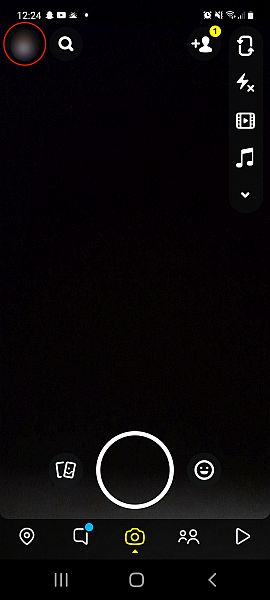
-
Når du er på din Snapchat-profil, tryk på tandhjulsikonet i øverste højre hjørne af skærmen for at gå til indstillingsmenuen.
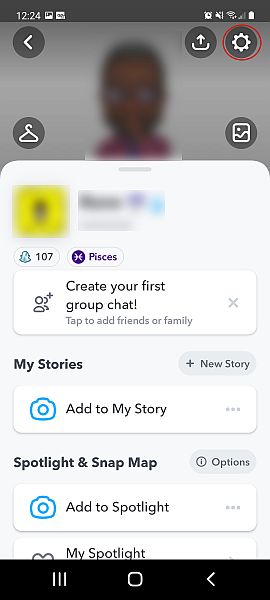
-
I dine indstillinger, rul, indtil du ser ‘Tilpas emojis’, og tryk på den.
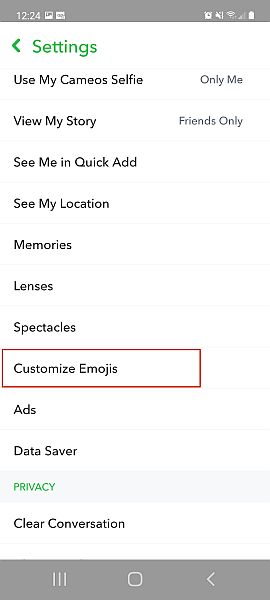
-
Siden Tilpas emojis viser alle de tilgængelige emoji-kategorier for venner for dig at vælge imellem. Vælg den kategori, du vil ændre. Til denne tutorial valgte jeg kategorien ‘Besties’.
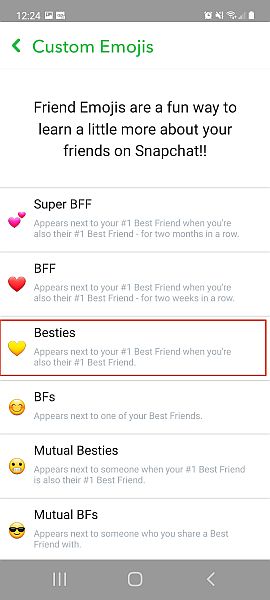
-
Herfra kan du se en liste over emojis at vælge imellem. Vælg den emoji, du vil bruge og tryk derefter på tilbagepilen øverst på siden.
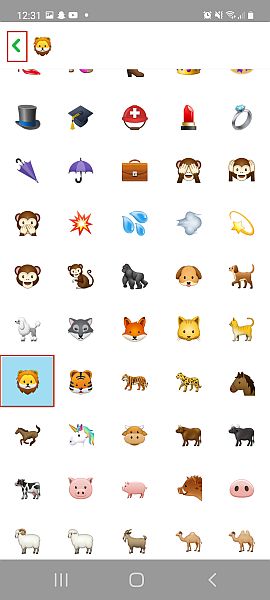
-
Det har du nu har ændret din ven-emoji på Snapchat på din Android.
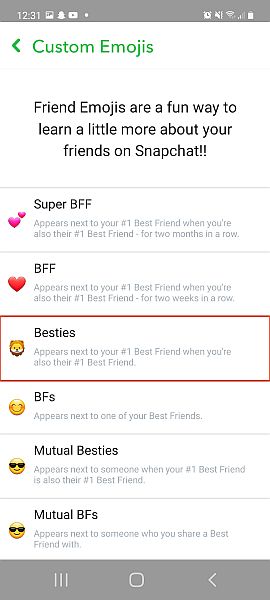
Her er en video tutorial, der viser dig hvordan du ændrer din Friend Emoji på Android:
Ændring af ven-emojis på iPhone
At tilpasse dine venners emojis på iPhone svarer til at gøre det på din Android, med et par mindre forskelle. Sådan gør du:
-
Åbn Snapchat og tryk på Bitmoji-ikonet i øverste venstre hjørne af skærmen for at gå til din Snapchat-profil.
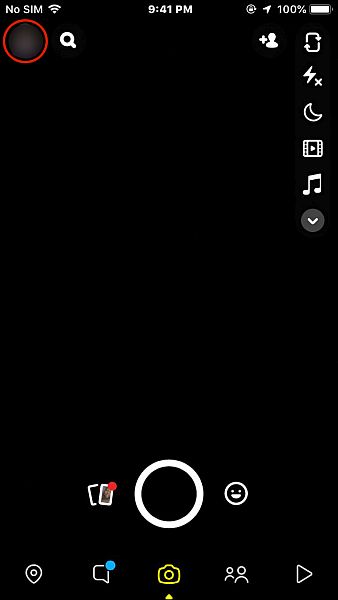
-
Dernæst tryk på tandhjulsikonet i øverste højre hjørne af skærmen for at gå til dine indstillinger.
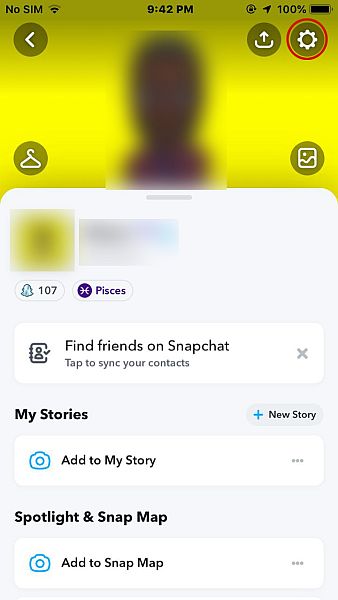
-
Når du er i dine indstillinger, rul ned på siden, indtil du ser ‘Administrer’, og tryk derefter på den.
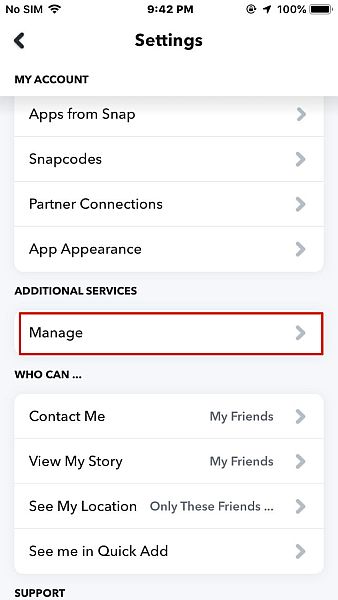
-
Når du har trykket på ‘Administrer’, tryk Friend Emojis fra listen tilgængelige for at se de forskellige Friend Emoji-kategorier.
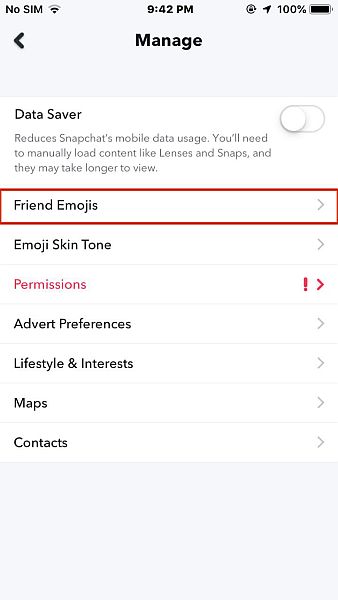
-
Fra listen over Friend Emojis, skal du vælge den, du vil ændre. Til denne tutorial valgte jeg ‘Super BFFs.’

-
Nu får du vist en liste over emojis at vælge imellem. Vælg den du vil bruge til din valgte kategori, tryk derefter på tilbagepilen i øverste venstre hjørne af skærmen.
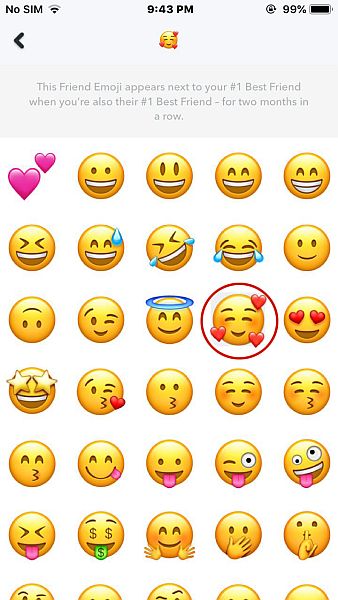
-
Nu har du haft succes ændret din Friend Emoji på Snapchat på din iPhone.

Her er en video tutorial, der demonstrerer hvordan du ændrer dine Friend Emojis på iPhone:
Sådan ændrer du dine streak-emojis
Ændring af dine Snapstreak-emojis på Android (video)
Snapstreak Emojis, ligesom Friend Emojis, kan nemt ændres på Snapchat. Mens appen automatisk bruger brand-emojien til at repræsentere en Snapstreak, kan du ændre den til enhver emoji, du ønsker.
Sådan ændrer du dine Snapstreak-emojis:
- Følge trin 1 – 3 fra Changing Friend Emojis på Android sektion.
-
Når du har indtastet ‘Tilpas Emojis’, rul ned, indtil du har fundet Snapstreak-indstillingen og tryk på den.
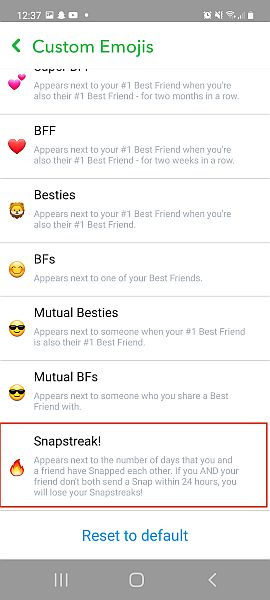
-
Fra listen over emojis, vælg den, du vil repræsentere din Snapstreak, og tryk derefter på tilbage-knappen. Til denne tutorial valgte jeg den lyserøde blomst-emoji.
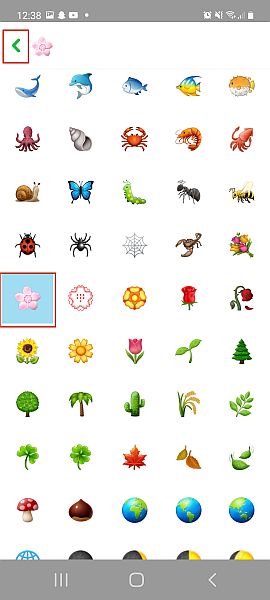
-
Der har du det, du har nu ændret din Snapstreak Emoji
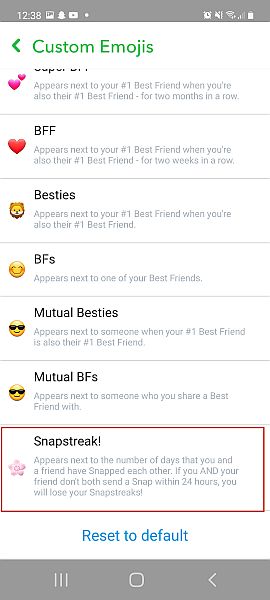
Hvis du foretrækker videoer, er her vores videotutorial, der viser dig hvordan du tilpasser dine Snapstreak-emojis på Android:
Ændring af dine Snapstreak-emojis på iPhone
Her er hvordan man ændrer emojis på Snapchat-striber på din iPhone:
- Følge trin 1 – 4 fra metoden Changing Friend Emojis On iPhone.
-
Når du har trykket på ‘Ven-emojis’, rul ned på listen, indtil du ser indstillingen ‘Snapstreak’, og tryk derefter på den.
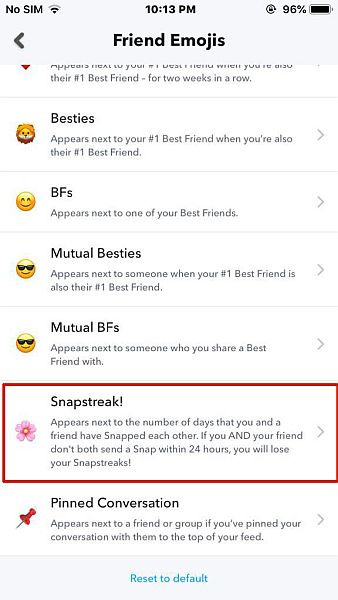
-
Fra listen over emojis, vælg den, du vil bruge til Snapstreaks tryk derefter på tilbage-knappen i øverste venstre hjørne af skærmen.
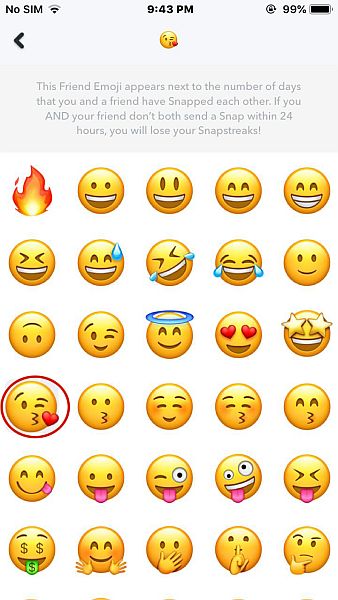
-
Det har du nu har ændret din Snapstreak-emoji.
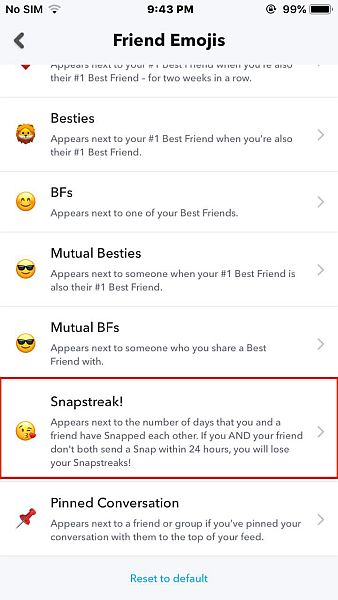
Her er en video tutorial, der viser dig hvordan du ændrer din Snapstreak-emoji på iPhone:
Ofte stillede spørgsmål
Når du ændrer dine venners emojis på Snapchat, vises det på deres?
Når du ændrer dine venners emojis på Snapchat, vises det ikke på deres. Den tilpassede ven-emoji dukker kun op på din Snapchat, når du ændrer den. Men hvis du vil have matchende emojis, kan du og dine venner vælge de samme emojis på dine respektive Snapchat-konti.
Kan jeg ændre mine streak-emojis på Snapchat?
Du kan ændre din streak Emojis på Snapchat. Gå til afsnittet ‘Tilpas emojis’ i dine indstillinger, og når du er der, rul, indtil du ser Snapstreak-indstillingen. Tryk på den, og vælg din ønskede emoji fra den tilgængelige liste. Når du har gjort det, har du ændret din streak Emoji på Snapchat.
Sådan ændrer du dine emojis på Snapchat – Afslutning
Hvad syntes du om denne tutorial?
Som du kan se, hvis du undrer dig hvordan du ændrer dine emojis på Snapchat, er løsningen enkel. Mens Snapchats standard emojis er søde, de virker ikke altid for alles forhold.
Derfor er muligheden for at ændre din ven og streak emojis så fantastisk. Det giver dig mulighed for at bruge en nøjagtig emoji til at beskrive det forhold, du har til dine Snapchat-venner. Uanset om forholdet er sødt, flirtende eller legende, kan du bruge den korrekte emoji til at repræsentere det.
Del med mig i kommentarerne de emojis, du brugte at erstatte Snapchats standard streak og venne-emojis.
Og glem ikke at del denne tutorial med dine Snapchat-venner, så de også kan tilpasse deres streak- og venne-emojis.
Seneste Artikler